Handicare : envoi d'un rapport médical au SPF (personnes handicapées)
L'envoi d'un formulaire Handicare pour le SPF se fait depuis le dossier du patient, dans un contact
- Créez un contact de type SOAP
- Dans le SOAP, cliquez sur le + dans la section P (1)
- Choisissez EFORM (2)
- Une fenêtre apparait avec les listes des eForms disponibles
- Cliquez ou recherchez le FORMULAIRE HANDICARE (3)
- Une fenêtre apparait avec le formulaire Handicare prérempli (Cette fenêtre est mobile et ajustable en taille en faisant un "cliquer-glisser" avec la souris dans le titre de la fenêtre et redimensionnable)
Comment remplir le formulaire Handicare ?
La partie supérieure du formulaire reprend les données du patient et du médecin. Si les données présentent une erreur, celles-ci peuvent être modifiées directement en cliquant sur ÉDITER
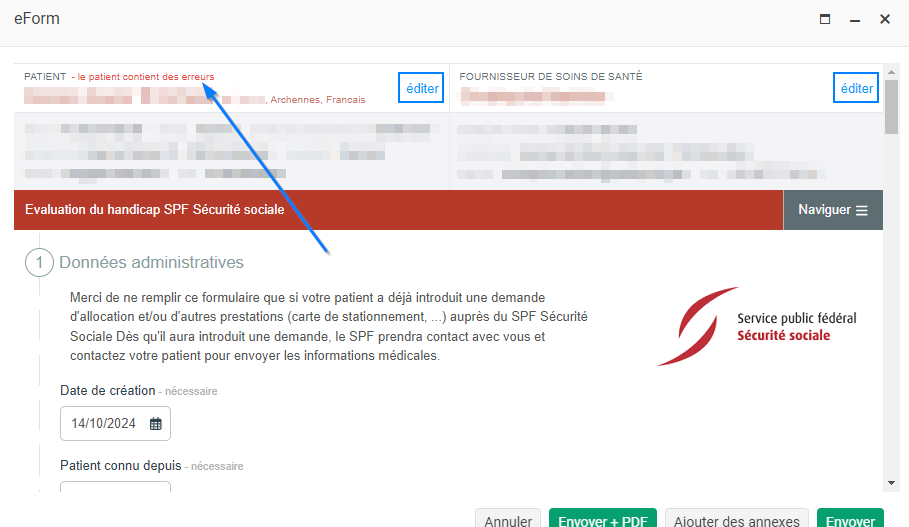
- La première partie est la partie administrative : toutes les données du patient et du médecin sont reprises automatiquement
N'oubliez pas de compléter le N° de référence reçu dans le document SPF (en général, c'est le NISS) - La deuxième partie est "Information médicale"
- Traiter un dossier en priorité : si nécessaire cochez une case
- Diagnostics : ce sont les "Problèmes de santé" du patient dans Medispring
Ajoutez (via le champ de saisie) ou supprimez (via la corbeille) ou désélectionnez (via le -) les diagnostiques pertinents. (NB : ces infos rajoutées à cet endroit n'iront pas dans le dossier du patient).
Marquez les comme "important" s'il y a lieu de le faire.
Une case "note" permet de compléter les informations envoyées - Complétez ou modifiez le reste du formulaire comme demandé
- La troisième partie est l'ajout d'annexes
En fonction des diagnostics, il peut vous être demandé d'ajouter des documents en annexe.
Si aucun rapport n'est disponible pour les diagnostics (actifs/passifs) ou les traitements rééducatifs, cochez la case "Je n'ai pas ces pièces jointes"
Pour ajouter des annexes : - Cliquez sur AJOUTER DES ANNEXES en bas à droite et la liste de tous vos rapports + labos s'affiche
Vous pouvez dérouler un rapport en cliquant sur%20(360042424232)_mceclip20.png) , vous en verrez ainsi le contenu.
, vous en verrez ainsi le contenu. - S'il s'agit d'un rapport, cliquez sur l'icône
- S'il s'agit d'un labo, cliquez sur CHOISIR
La liste des annexes choisies se placera sur la droite - Ensuite cliquez sur VALIDER LA SÉLECTION
- Envoyez le formulaire en cliquant sur ENVOYER ou ENVOYER + PDF (ce qui créera aussi un PDF).
Le document PDF sera sauvé dans le dossier du patient.
La preuve d'envoi sera stockée dans la eHealthBox dans "Messages envoyés"
Vous recevrez des accusés de réception, dans vos messages reçus%20(360042424232)_mceclip25.png)
Related Articles
Rapport d'activité COCOF 2024
Ce document fournit des explications pour compléter le modèle de rapport d’activité 2024 transmis par la Cocof en mars 2025. Il est bien entendu possible d’y ajouter des éléments supplémentaires provenant d’autres sources que le logiciel. À noter : ...Obtenir les statistiques pour le rapport d'activité INAMI
Introduction En tant que maison médicale au forfait, vous êtes soumis à l'obligation de remettre annuellement un rapport d'activité à l'Inami. Une partie de ce rapport concerne le nombre de patients et consultations ; ces données peuvent être ...Comment créer un rapport de consultation à envoyer à un confrère que l'on remplace (par exemple)?
Lorsque vous remplacez un confrère il est très simple de lui envoyer un petit rapport. Ce rapport envoyé par la eHealthBox arrivera immédiatement dans la eHealthbox du médecin remplacé et sera automatiquement intégré dans le dossier du patient (comme ...Encoder un antécédent médical ou chirurgical
Prenez l'habitude d'encoder les antécédents du patient en termes structurés : cela vous permettra de générer des statistiques, de valider automatiquement vos préventions, ... Rappel : un antécédent est une pathologie inactive mais relevante que le ...Créer un abonnement au forfait
A savoir : Faites toujours la déclaration du contrat électronique directement après la signature du contrat papier, car il n'est pas possible de déclarer un début de contrat pour un mois passé. Le patient doit avoir un numéro NISS enregistré dans sa ...